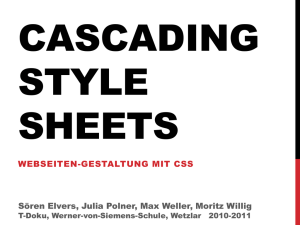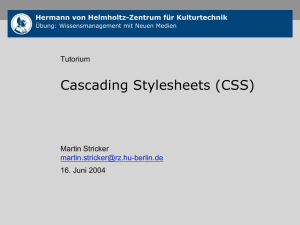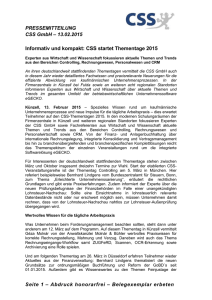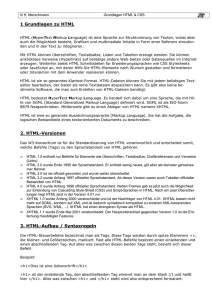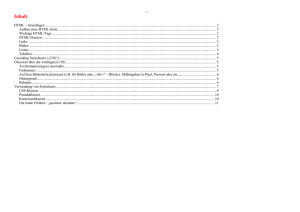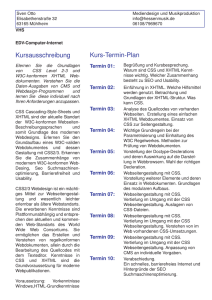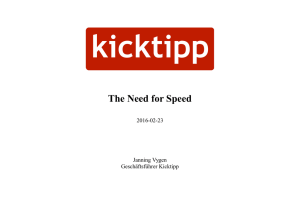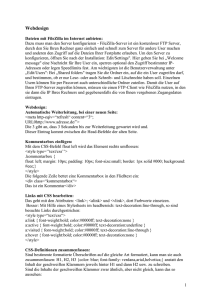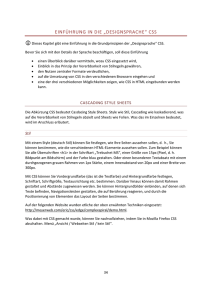Einführung: Stylesheets - Online
Werbung
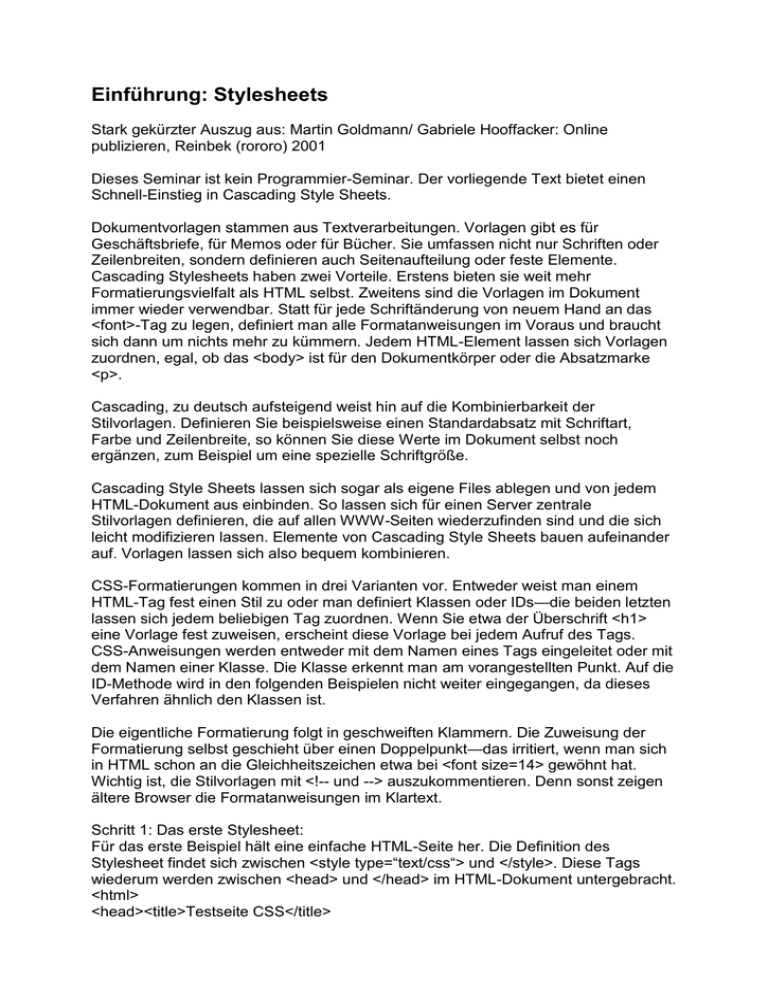
Einführung: Stylesheets
Stark gekürzter Auszug aus: Martin Goldmann/ Gabriele Hooffacker: Online
publizieren, Reinbek (rororo) 2001
Dieses Seminar ist kein Programmier-Seminar. Der vorliegende Text bietet einen
Schnell-Einstieg in Cascading Style Sheets.
Dokumentvorlagen stammen aus Textverarbeitungen. Vorlagen gibt es für
Geschäftsbriefe, für Memos oder für Bücher. Sie umfassen nicht nur Schriften oder
Zeilenbreiten, sondern definieren auch Seitenaufteilung oder feste Elemente.
Cascading Stylesheets haben zwei Vorteile. Erstens bieten sie weit mehr
Formatierungsvielfalt als HTML selbst. Zweitens sind die Vorlagen im Dokument
immer wieder verwendbar. Statt für jede Schriftänderung von neuem Hand an das
<font>-Tag zu legen, definiert man alle Formatanweisungen im Voraus und braucht
sich dann um nichts mehr zu kümmern. Jedem HTML-Element lassen sich Vorlagen
zuordnen, egal, ob das <body> ist für den Dokumentkörper oder die Absatzmarke
<p>.
Cascading, zu deutsch aufsteigend weist hin auf die Kombinierbarkeit der
Stilvorlagen. Definieren Sie beispielsweise einen Standardabsatz mit Schriftart,
Farbe und Zeilenbreite, so können Sie diese Werte im Dokument selbst noch
ergänzen, zum Beispiel um eine spezielle Schriftgröße.
Cascading Style Sheets lassen sich sogar als eigene Files ablegen und von jedem
HTML-Dokument aus einbinden. So lassen sich für einen Server zentrale
Stilvorlagen definieren, die auf allen WWW-Seiten wiederzufinden sind und die sich
leicht modifizieren lassen. Elemente von Cascading Style Sheets bauen aufeinander
auf. Vorlagen lassen sich also bequem kombinieren.
CSS-Formatierungen kommen in drei Varianten vor. Entweder weist man einem
HTML-Tag fest einen Stil zu oder man definiert Klassen oder IDs—die beiden letzten
lassen sich jedem beliebigen Tag zuordnen. Wenn Sie etwa der Überschrift <h1>
eine Vorlage fest zuweisen, erscheint diese Vorlage bei jedem Aufruf des Tags.
CSS-Anweisungen werden entweder mit dem Namen eines Tags eingeleitet oder mit
dem Namen einer Klasse. Die Klasse erkennt man am vorangestellten Punkt. Auf die
ID-Methode wird in den folgenden Beispielen nicht weiter eingegangen, da dieses
Verfahren ähnlich den Klassen ist.
Die eigentliche Formatierung folgt in geschweiften Klammern. Die Zuweisung der
Formatierung selbst geschieht über einen Doppelpunkt—das irritiert, wenn man sich
in HTML schon an die Gleichheitszeichen etwa bei <font size=14> gewöhnt hat.
Wichtig ist, die Stilvorlagen mit <!-- und --> auszukommentieren. Denn sonst zeigen
ältere Browser die Formatanweisungen im Klartext.
Schritt 1: Das erste Stylesheet:
Für das erste Beispiel hält eine einfache HTML-Seite her. Die Definition des
Stylesheet findet sich zwischen <style type=“text/css“> und </style>. Diese Tags
wiederum werden zwischen <head> und </head> im HTML-Dokument untergebracht.
<html>
<head><title>Testseite CSS</title>
<style type=”text/css”>
<!-p {font-size: 14pt}
.gruen { color: green}
-->
</style>
</head>
<body>
<p>Das ist Text in 14 Punkt</p>
<p class=gruen>Dieser Text ist 14 Punkt gro&szlig; und gr&uuml;n, da die beiden
CSS-Anweisungen aufeinander aufbauen</p>
</body>
</html>
Die erste Anweisung p {font-size: 14pt} weist dem Tag <p> die Schriftgröße 14 Punkt
zu. Jedesmal, wenn im HTML-Dokument das Tag <p> gesetzt wird, erscheint der
folgende Text bis </p> in 14 Punkt. Gleich darunter definiert das Stylesheet eine
Klasse namens gruen und weist ihr die Farbe green zu.
Schritt 2: Stilkombination
Cascading Stylesheets sind sehr flexibel. So lassen sich in einem Aufwasch
bestimmte Formatierungen gleich mehreren Tags zuweisen:
p, h1, h2, .gruen {color: green}
Hier erhalten neben dem <p>-Tag auch die beiden Überschriften <h1> und <h2> die
Farbe Grün. Zusätzlich bekommt die Klasse .gruen ihre Colorierung. Auch innerhalb
der geschweiften Klammern sind Mehrfachdefinitionen vorgesehen:
.wichtig {font-size: 20pt;
color: red;
font-weight: bold}
In dieser Anweisung definiert CSS die Klasse .wichtig in rot, 20 Punkt und fett. Im
Dokument selbst kann man <p class=rot> einbinden. Dabei wird die ursprüngliche
Farbgebung für das <p>-Tag überschrieben.
Das aufeinander aufbauende Prinzip erlaubt, nacheinander einem Tag mehrere
Formate zuzuweisen:
dir {color: maroon}
dir, ul {font-size: 12pt}
Hier erhält das Tag zunächst die Farbe maroon. In der nächsten Zeile bekommt dir
gemeinsam mit ul noch eine weitere Vorlage zugewiesen, nämlich zwölf Punkt.
Bleibt noch eine Besonderheit: Die fest zugewiesenen Klassen:
p.blau {color: blue}
Diese Anweisung verknüpft das Tag p fest mit der Klasse rot. Nur wenn im Dokument
<p class=blau> vorkommt, erscheint der Text in dieser Farbe. Versucht man es mit
<h1 class=blau> bleibt der Text schwarz. Das bringt etwas mehr Ordnung in die
Definitionen.
Schritt 3: Außer der Farbe und Schriftgröße gibt es natürlich noch weitere
Formatierungen für Cascading Stylesheets: Schriftart, Hintergrundfarbe und
Seitenabstände lassen sich in CSS bequem definieren. Auch das Body-Tag bietet
sich für den Stylesheet-Einsatz an. Mit margin stellen Sie hier den linken sowie
rechten Seitenrand ein:
body {background: white;
margin-left: 30%;
margin-right: 30%;
}
Prozentangaben sind ideal als Abstandhalter. Denn anhand dieser Angaben
errechnet der Browser die Ränder relativ zur gesamten Breite des aktuellen BrowserFensters. Wenn Sie einen festen Abstand zum Seitenrand festlegen wollen, dann
verwenden Sie statt 30% eine Angabe wie 60px—der Browser rückt dann um genau
60 Bildpunkte ein. Entsprechend zu margin-left und margin-right verarbeitet body
auch Angaben für den oberen und den unteren Abstand mit margin-top und marginbottom.
Um die Schriftart zu beeinflussen, verwenden Sie font-family:
p {font-family: „Futura Md BT“, „arial“, „sans-serif“}
Mit dieser Anweisung formatiert der Browser alle mit <p> eingeleiteten Absätze in der
Schrift Futura Md BT. Bei mehrteiligen Bezeichnungen muss der Fontname
unbedingt in Anführungszeichen stehen. Falls auf dem Client-System diese Schriftart
nicht vorhanden ist, sollte man dem Browser eine Alternative vorschlagen—in diesem
Fall Arial, das zumindest auf Windows-Systemen Standard ist. Wenn auch die Schrift
auch nicht installiert ist, bleibt nur noch der Meta-Font sans-serif—der ist im Browser
mit der serifenlosen Standardschriftart des Systems verknüpft.
Neben Schriftart, Größe und Textfarbe dürfen Sie per CSS weitere Formatierungen
zuweisen. Mit background-color etwa geben Sie einem Absatz eine eigene
Hintergrundfarbe:
p {background-color: red}
Um dem Text eine Ausrichtung zu geben, verpassen Sie ihm ein text-align. Hier
dürfen Sie die Werte left, right, center und justify einsetzen. Die Anweisung
p {text-align: center}
richtet den Text mittig aus. Mit justify erzwingen Sie den Blocksatz—der rechte und
linke Textrand sind beide bündig ausgerichtet. Allerdings sollten Sie diese Form mit
Bedacht einsetzen. Denn ohne Silbentrennung gibt es unschöne Lücken zwischen
den Wörtern.
Entsprechend den Tags <i> und <b> können Sie auch Stylesheets einsetzen:
.kursiv {font-style: italic}
setzt den Text in Kursivschrift. Hier ist es sinnvoll, eine Klasse einzusetzen, die sich
dann einzelnen Abschnitten zuordnen lässt. Fettschrift bekommen Sie mit
.fett {font-weight: bold}
Um diese Klassen zuzuweisen verwenden Sie am besten das Tag <span>. Dieses
definiert einen Textabschnitt innerhalb eines Absatzes:
<p>Das ist normaler Text und hier folgt nun ein Wort in <span
class=kursiv>kursiver</span> Schrift.
Ähnlich wie <span> arbeitet <div>. <div>...</div> umschließt mehrere Absätze in
HTML-Dokumenten und erlaubt so, unabhängig von anderen Tags, größeren
Textpassagen Formatierungen zuzuweisen.
Neben der Hintergrundfarbe lässt sich im Body-Tag eine Hintergrundgrafik
definierten. Hierzu dient die Anweisung background-image. Als Angabe der
Bildquelle gilt ein Dateiname oder eine URL:
body {background-image: url(logo.gif)}
Die Hintergrundgrafik ist nicht alleine auf das komplette Dokument beschränkt. Es
funktioniert genauso für andere Tags, etwa
p { background-image: url(patriz.gif)}
Diese Anweisung packt die Grafik in den Hintergrund alles mit <p></p>
umschlossenen Absätze. Wenn Sie mit einer eigenen Klasse den Hintergrund
definieren, können Sie diesen flexibel einsetzen, etwa auch mit <div>- oder <span>Anweisungen.
Eine besondere Bedeutung im CSS-Konzept kommt dem Body-Tag zu. Denn dieses
gilt als Container für die Standardschriftart und weitere grundsätzliche FontParameter. Einmal hier definierte Schriftformatierungen beziehen sich auf alle Teile
des Dokuments, sofern diese selbst keine anderen Werte bestimmen festlegen:
Wenn Sie außerdem im Body-Tag einen Seitenrand mit margin bestimmen, bildet
dieser den Bezugsrahmen für alle weiteren Abstandsmarkierungen:
body {background: orange;
margin-left: 50px}
p { margin-left: 30px}
Für Body ist in diesem Beispiel ein linker Rand von 50 Pixel definiert. Das <p>-Tag
rückt ebenfalls den linken Rand ein um 30 Bildpunkte. Diese Angabe von <p>
bezieht sich auf den bereits vom Body-Tag festgelegten Rand. Ein in <p> und </p>
eingeschlossener Text wird um 30px + 50px, also 80 Pixel eingerückt.
Eine starke Seite der Cascading Stylesheets sind Ränder. Solche Rahmen lassen
sich in alle Breiten und vielen Varianten um HTML-Elemente ziehen.
.rand {border-color: red;
border-style: groove;
border-width: 12px}
Neben Pixelangaben für die Rahmendicke dürfen Sie auch die drei Werte thin,
medium und thick verwenden. Der Rahmenstil groove zeichnet einen dreidimensional
wirkenden Rand, solid steht für einen normalen Rahmen ohne Effekte. Andere Werte
für die Rahmenart sind double für einen doppelten Rand oder inset für einen
weiteren 3D-Effekt. Experimentieren Sie ein wenig mit den Rahmentypen—denn
Navigator und Explorer legen die Typen unterschiedlich aus.
Innenabstände mit padding
Wenn Sie für einen Textabschnitt ein Hintergrundbild definieren, stößt der Text direkt
an den Rand des Bildes. Das sieht nicht gut aus. Besser, Sie rücken den
entsprechenden Text ein wenig ein:
.rueck {padding: 5px}
Padding erzeugt einen Innenabstand von fünf Bildpunkten zu jeder Seite des
aktuellen Textblocks. Das erzeugt ein deutlich luftigeres Schriftbild.
Richtig effektiv werden Cascading Stylesheets, wenn man die aufeinander
aufbauenden Eigenschaften voll ausnutzt. Definieren Sie ein grundlegendes Set aus
Formateigenschaften und bauen Sie darauf Spezialitäten auf. Voraussetzung für ein
gutes Stylesheet ist etwas Planung. Überlegen Sie zunächst, wie Ihre Seite
grundsätzlich aussehen soll. Folgende Parameter sind wichtig:
Linker, rechter, oberer und unterer Rand (left-margin:, right-margin:, top-margin:,
bottom-margin: [Prozent|Pixel|Punkt])
Schriftart (font-family: [Name der Schritart])
Schriftgröße (font-size: [Zahl]pt)
Vordergrundfarbe (color: [Farbe])
Hintergrundfarbe (background-color: [Farbe])
In den eckigen Klammern finden Sie die notwendigen Angaben. Der senkrechte
Strich | steht für die Auswahl zwischen mehreren Wertetypen. Auf body basierend
folgen die Formate für Absätze, Überschriften und weitere HTML-Elemente. Da
bereits die wichtigsten Parameter vorliegen, brauchen Sie hier nur noch spezielle
Werte festzulegen. Zum Beispiel:
Textausrichtung (text-align: [left|right|center|justify])
Als letzte Ausbaustufe stehen die Klassen an. Hier bringen Sie weniger benötigte
Spezialitäten unter, die Sie nur gelegentlich oder auf mehrere Tags gleichzeitig
anwenden wollen:
Schriftschnitt (font-style: [normal|italic])
Fettschrift (font-weight: [100 bis 900])
Noch bequemer, als Stylesheets in den Header zu packen ist es, externe Stylesheets
zu bauen. Der Vorteil: Sie definieren einmal zentral die Vorlage und binden sie in
jedes Dokument ein. Dieses im Dokumentenheader eingelagerte Tag ist hierfür
zuständig:
<link rel=stylesheet href=“/vorlagen/absatz.css“ type=“text/css“>
Die css-Datei enthält die reinen Style-Definitionen ohne <style
type=“text/css“>...</style>. Für seitenspezifische Vorlagen dürfen Sie nach dem
<link>-Tag noch ein eigenes Stylesheet definieren.
Mit Cascading Stylesheets sind Formatierungen möglich, die normales HTML nicht
erlaubt. Blocksatz und der Einzug der ersten Zeile gehören zum Repertoire von CSS.
Für den Blocksatz zuständig ist der Parameter text-align zuständig. Er bringt die
Werte left, right und center für linksbündigen, rechtsbündigen und zentrierten Satz
mit. justify schließlich sorgt für Blocksatz: links und rechts schließen alle Zeilen
bündig ab.
Elegant wirkt ein Einzug in der ersten Zeile eines Absatzes. Der Text beginnt dann im
Verhältnis zu den folgenden Zeilen etwas weiter rechts. text-indent zeichnet hierfür
verantwortlich. Den Wert geben Sie in Prozent oder in einer Längeneinheit an: textindent: 1cm rückt die erste Zeile um einen Zentimeter ein, text-indent: 14px
verschiebt den Beginn um 14 Bildpunkte.
Hintergrundbilder gewinnen mit CSS ebenfalls mehr Flexibilität. So dürfen Sie
festlegen, ob die Grafik nur einmal im Background erscheint oder wie üblich
wiederholt wird. Zustätzlich bestimmen Sie, ob der Browser das Bild nur horizontal
oder vertikal wiederholt:
Mit background-repeat: repeat-y erscheinen die Hintergrundbilder untereinander, also
vertikal aufgereiht. Der Platz rechts neben der Grafik bleibt in der normalen
Hintergrundfarbe. Um die Bilder quer zu reihen, verwenden Sie background-repeat:
repeat-x. Soll die Hintergrundgrafik nur einmal erscheinen, gilt background-repeat:
no-repeat.
Der Clou: die background-Parameter arbeiten nicht nur für den kompletten
Hintergrund des Browserfensters. Auch in der Definition eines Absatzes oder anderer
Tags dürfen Sie eigene Hintergrundgrafiken unterbringen. Dem Layout eröffnen sich
so neue Wege. Achten Sie aber darauf, das Gesamtbild der Homepage nicht mit zu
vielen verschiedenen Hintergründen zuzukleistern. Darunter leiden Optik und
Ladezeit.
Haken und Ösen bei CSS-Design
Doppelpunkt statt Gleichheitszeichen
Ein beliebter Fehler der HTML-Routiniers ist, einem Stylesheet-Parameter per =
einen Wert zuzuweisen. Der Internet Explorer schluckt diese Zuweisung brav, doch
der Navigator verweigert es. Zu Recht, denn die korrekte Syntax benutzt den
Doppelpunkt.
Auf Strichpunkt und Komma achten
Bei der Defintion mehrerer Formate für ein Tag darf man nicht den Strichpunkt als
Trenner vergessen. Ebenso wichtig, ist es, auf das Komma als Trenner zwischen
zwei Tags zu achten. Nicht verwechseln!
Kommentare richtig setzen
Kommentare mit /* ... */ sind ideal, um schnell Problemfelder einzugrenzen und neue
Ideen auszuprobieren. Achten Sie darauf, dass Sie die Kommentare korrekt setzen
und nicht verschachteln. Sonst verlieren Sie den Überblick.
Unsauberes HTML vermeiden
Um Stylesheets anzuwenden, müssen alle Tags sauber gesetzt werden. Das
bedeutet: anstelle des <p> für die Absatzmarke umschließen Sie nun den Text mit
<p>...</p>. Auch Unterpunkte in Listen oder Tabellenzellen müssen korrekt mit
<li>...</li> und <td>...</td> formatiert werden.
Verwechslungen vermeiden
Ein Lieblingsfehler im CSS-Design sind Verwechslungen zwischen CSS- und HTMLAnweisungen. In HTML etwa legt man eine Schriftart so fest: <font
face=“Garamond“>. Dieses face hat aber in CSS nichts verloren. Hier gilt font-family:
„Garamond“ inklusive Doppelpunkt und Bindestrich.
((Kasten))
Maßeinheiten in Stylesheets
Parameter wie margin für den Seitenrand oder line-height für die Zeilenhöhe
verarbeiten eine Vielzahl von Eingaben:
Angabe
Bezeichner Beispiel
Prozent
%
margin-top: 20%
Pixel px
margin-top: 10px
Zentimeter cm
margin-top: 1cm
Millimeter
mm margin-top: 35mm
Zoll in
margin-top: 2in
Punkt pt
line-height: 22pt
((Ende Kasten))
Farbenlehre
Farbangaben in Klartext erleichtern das Design. Statt der umständlichen RGBAngaben in hexadezimalen Zahlen verstehen die Browser auch Farbangaben im
Klartext, also Red, White, Black oder Blue. Eine weitere Alternative: Geben Sie die
Rot-, Grün- und Blauwerte in Dezimalzahlen zwischen 0 und 255 an. Die folgenden
drei Anweisungszeilen haben denselben Effekt:
h1 {color: rgb(255,0,0)}
h1 {color: red}
h1 {color: #FF0000}
Stylesheet-Anweisungen lassen sich direkt beim Tag einbinden. Sollen zum Beispiel
vordefinierte Grundformate außer Kraft gesetzt werden, schreibt man die CSSAnweisung direkt in das HTML-Tag:
<p style=“font-size: 20pt; color: white“>...</p>
Achten Sie darauf, die Style-Anweisung in Anführungszeichen zu setzen und trennen
Sie die einzelnen Formatierungen mit Strichpunkten. Diese Methode, Stylesheets
anzuwenden ist aber nicht ideal: Besser, Sie definieren auch für die Ausnahmen
eigene Klassen. Das ist übersichtlicher.
Stilvorlagen machen nur dann Sinn, wenn man sie für die komplette Site verwenden
kann. Da ist es zweckmäßig, eine zentrale Datei mit allen CSS-Anweisungen zu
definieren und diese in jedes HTML-Dokument einzubinden. Dann lassen sich mit
einer Änderung alle Formatierungen auf einer kompletten Site ändern—ideal für das
nächste Redesign der Site. Folgende Anweisung bindet den CSS-Code in die HTMLDatei ein:
<html>
<head>
<title>Test</title>
<link rel=stylesheet href=”/style/standard.css” type=”text/css”>
</head>
<body>
[..]
Der Webbrowser sucht im Root-Verzeichnis des Servers nach dem Verzeichnis style
und darin nach standard.css. Diese Datei enthält im reinen ASCII-Format die CSSAnweisungen. Die Umrahmung mit <style type=“text/css“>...</style> lassen Sie weg.
Wenn Sie auf der Seite noch eigene Vorlagen benötigen, binden Sie diese gleich
nach dem <link>-Tag ein—auch hier bauen die Vorlagen aufeinander auf.